Se si lavora in un ambiente di ufficio, si consiglia di limitare l’accesso a Internet per i dipendenti a solo pochi siti web adatti, tranne pochi, e lo stesso vale per i vostri bambini pure. Si consiglia ai bambini di accedere solo a quei siti web che si possono sentire sono adatti per la loro età e bloccare il resto.
Mentre per i bambini è possibile limitare tutti i siti web ad eccezione di alcuni utilizzando il controllo genitori, c’è anche un altro modo. E, questo metodo è utile anche per bloccare i siti web selezionati per tutti, compresi i dipendenti. Vediamo come si fa.
Leggi anche: Come bloccare un particolare sito Web su Windows 10
Soluzione: tramite opzioni Internet
Passo 1: Cerca INETCPL.CPL nella casella di ricerca di Windows.
Passo 2: Fare clic su INTECPL.CPL dal risultato della ricerca che ottieni.
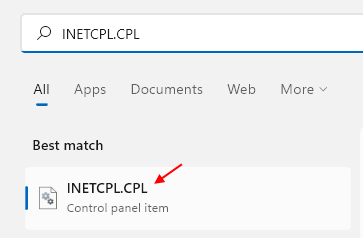
Passo 3: Nella finestra Proprietà Internet che si apre, fare clic sulla scheda Connessioni e quindi fare clic sul pulsante Impostazioni LAN.
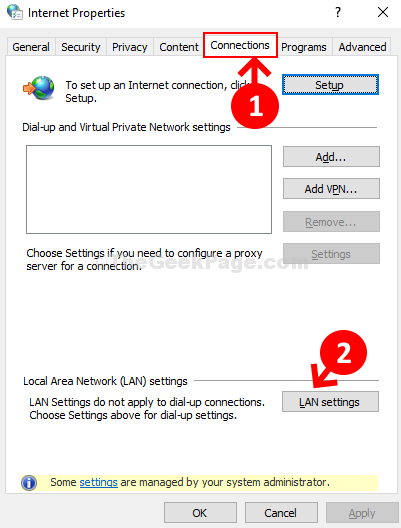
Passaggio 4: Nella finestra Impostazioni LAN, in Server proxy, selezionare la casella accanto a Usa un server proxy per la LAN.
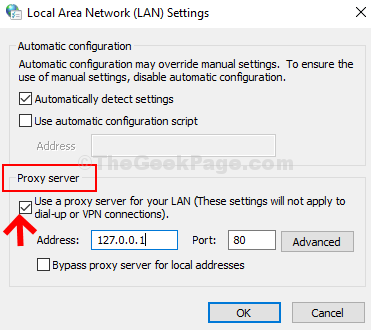
Passo 5: Ora, nel campo Indirizzo sotto aggiungi il proxy – 127.0.0.1 e imposta il campo Porta su 80. Quindi, fare clic sul pulsante Advance accanto ad esso.
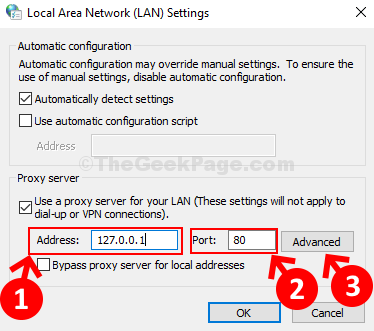
Passo 6: Nella finestra Impostazioni proxy che si apre, andare alla sezione Eccezioni e sotto Non utilizzare server proxy per gli indirizzi che iniziano con, aggiungere i siti web a cui si desidera accedere. Ad esempio, qui abbiamo aggiunto YouTube e Google in modo che possiamo accedere solo a questi siti web. Quindi, digitare www.youtube.com e anche youtube.com (senza il www) per farlo funzionare. allo stesso modo scrivi www.Google.com e anche Google.com ((senza il www). Il che significa che devi aggiungere i siti Web in entrambe le versioni per farli funzionare.
Inoltre, separare gli indirizzi web con un punto e virgola.
Fare clic su OK per salvare ed uscire.
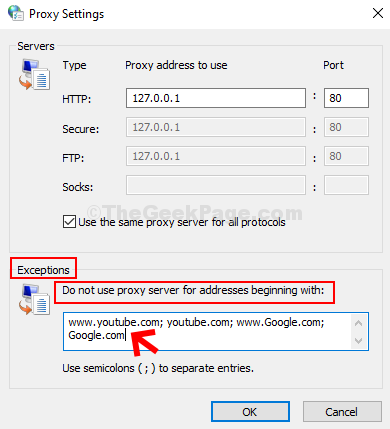
Ora tu, i tuoi dipendenti o i bambini potete accedere solo ai siti Web impostati in Eccezioni e non al resto. Ad esempio, non sarai in grado di utilizzare altri siti Web tranne Google.com e YouTube come mostrato sopra.

Trovo passione nello scrivere articoli tecnologici su PC Windows e software